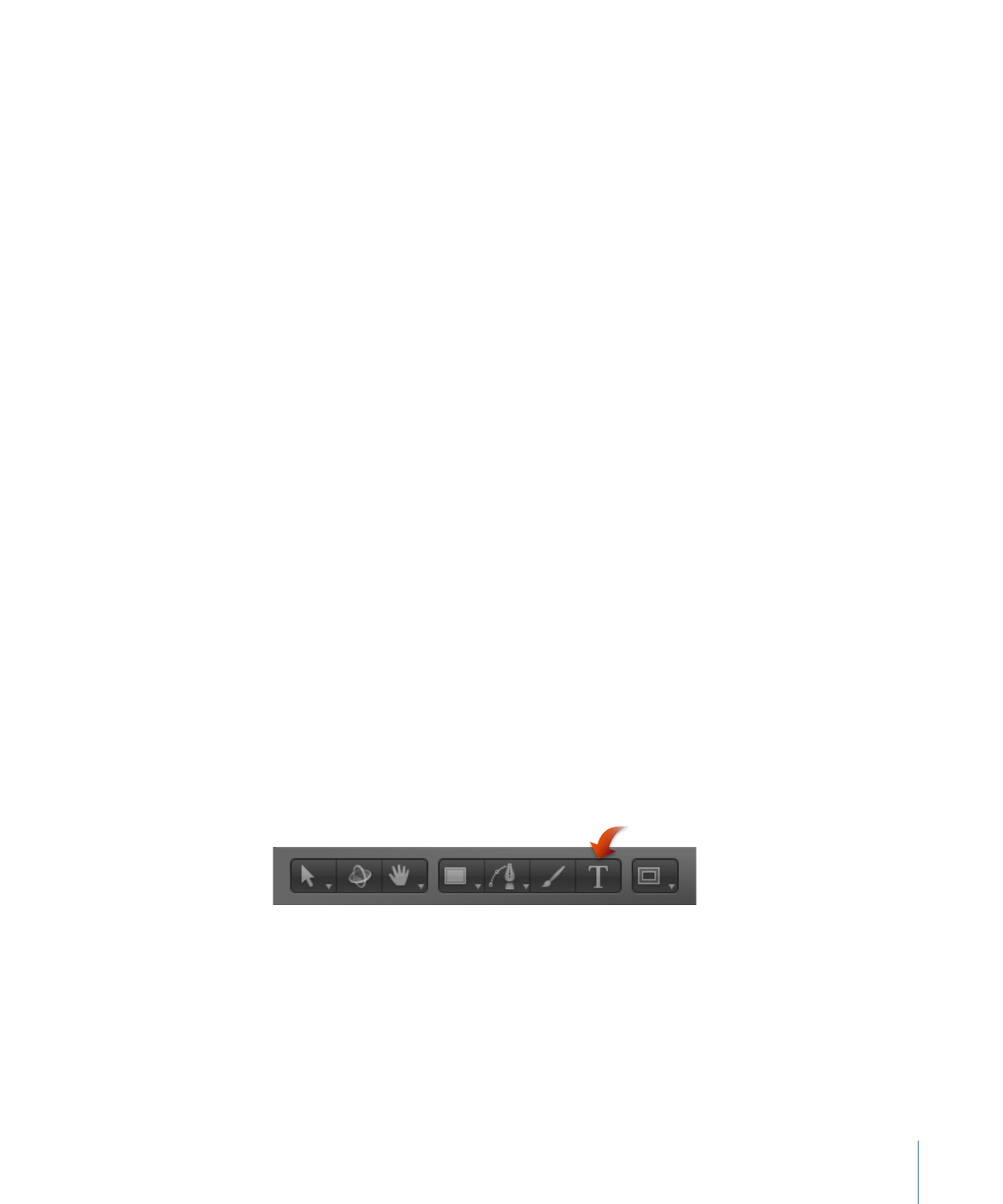
Outils pour texte sur la barre d’outils
La barre d’outils Motion comprend plusieurs outils que vous pouvez utiliser pour manipuler
du texte.
• Outil Texte : utilisez cet outil pour créer du texte. Cliquez sur l’outil Texte, puis cliquez
ou faites glisser le pointeur sur le canevas afin de créer un objet texte vierge.
Si vous cliquez dans le canevas, vous activez la méthode de présentation (par défaut)
Type, qui vous oblige à insérer manuellement les sauts de ligne (avec la touche Retour)
pour adapter le texte sur une nouvelle ligne. Faire glisser le pointeur dans le canevas
a pour effet d’activer la méthode de présentation Paragraphe qui dispose le texte en
colonne.
913
Chapitre 16
Création et modification de texte

• Outil Sélectionner/Transformer : utilisez cet outil pour sélectionner et transformer du
texte. Une fois que vous avez tapé votre texte, cliquez sur l’outil
Sélectionner/Transformer (ou appuyez sur Échap) pour sélectionner le texte en tant
qu’objet. Pour sélectionner du texte existant, cliquez sur l’outil Sélectionner/Transformer,
puis sur le texte dans le canevas.
Remarque : lorsque l’outil Sélectionner/Transformer est activé, vous pouvez
double-cliquer sur du texte pour passer en mode de modification de texte. Lorsque
Motion est en mode de modification de texte, l’outil Texte est mis en surbrillance sur
la barre d’outils.
• Outil Transformer le glyphe : utilisez cet outil pour sélectionner et transformer des glyphes
(caractères individuels des objets textes). Une fois votre texte créé, cliquez sur l’outil
Sélectionner/Transformer, puis maintenez le bouton de la souris enfoncé et choisissez
l’outil Transformer le glyphe dans le menu local.
Pour en savoir plus sur la modification des glyphes de texte, consultez la section
Utilisation des glyphes de texte
.